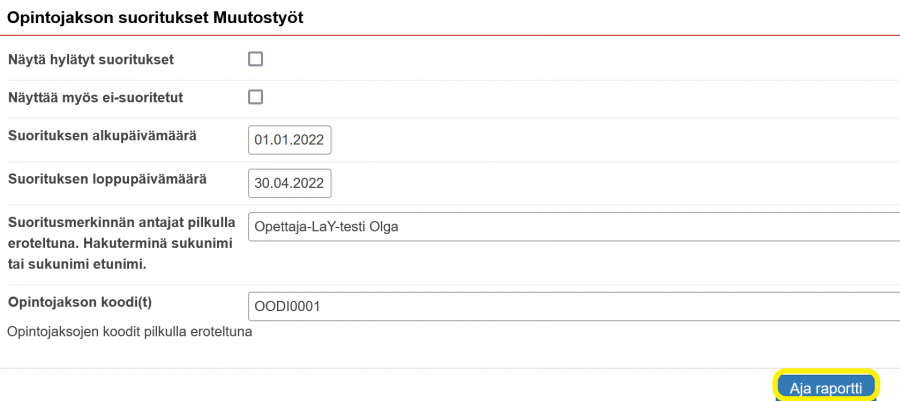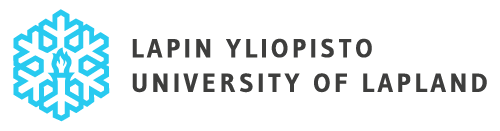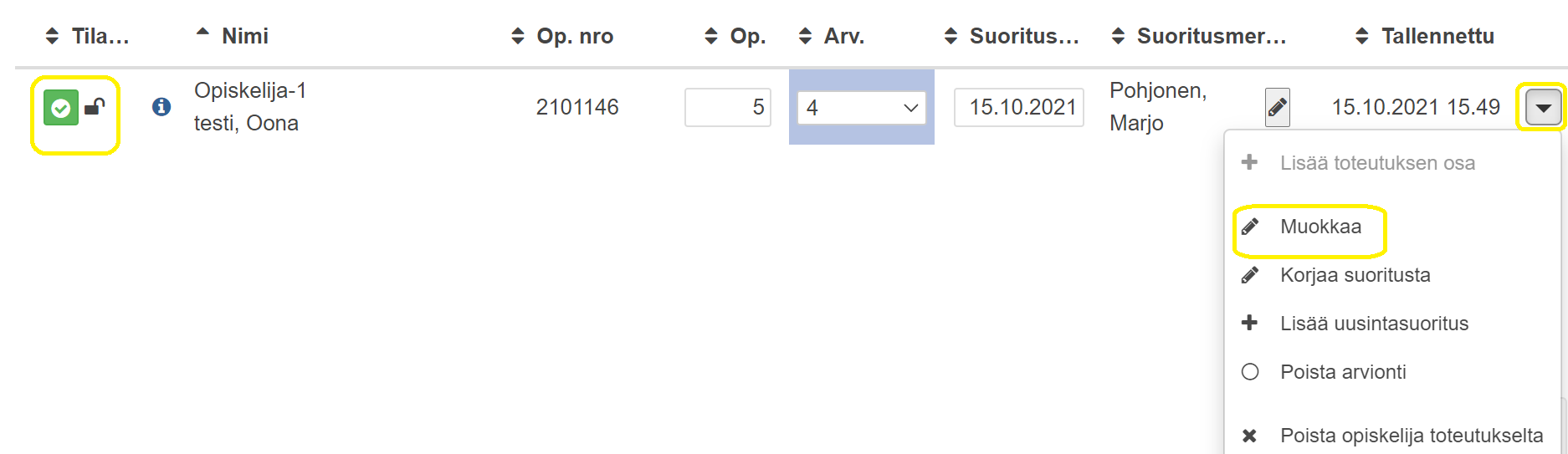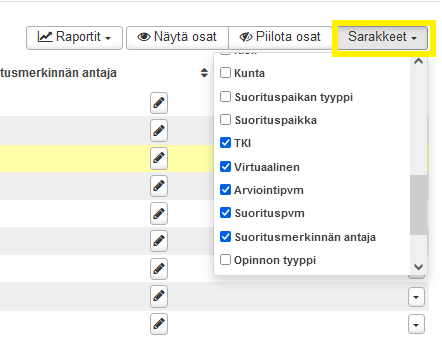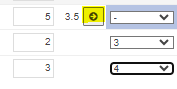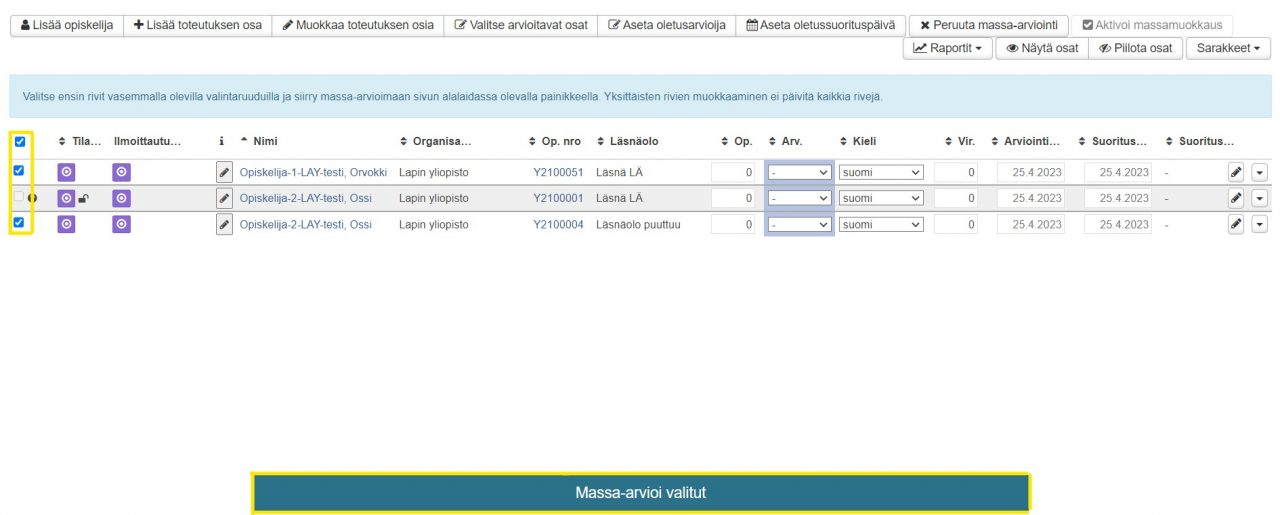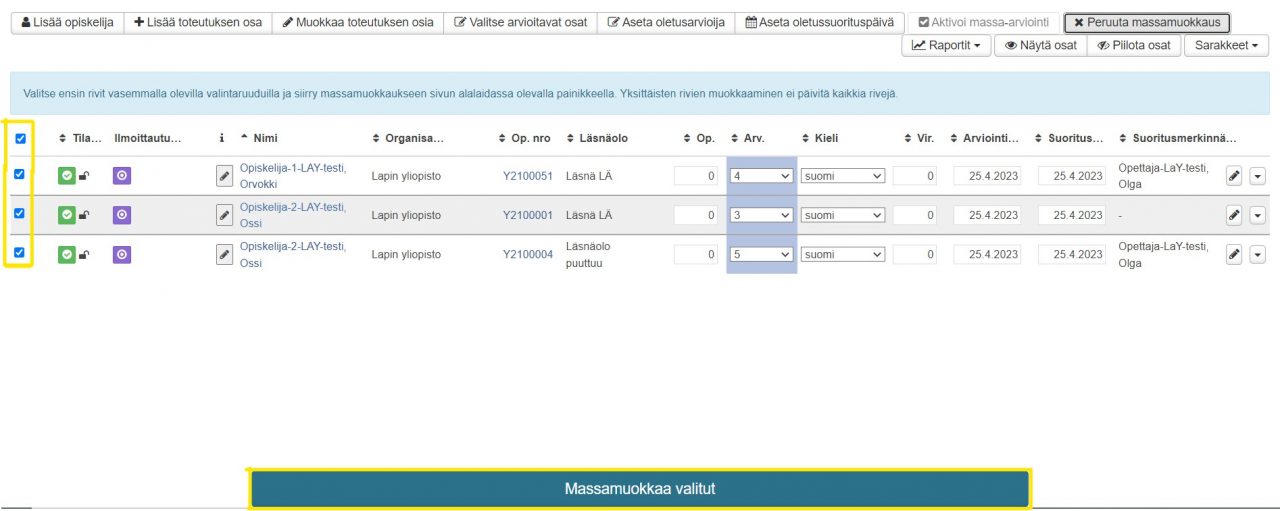Toteutuksen arviointi
Katso video toteutuksen arvioinnista Pepissä
- Oman toteutuksesi arviointiin pääset opettajan työpöydältä siirtämällä hiiren osoittimen ”Arviointi” -otsikon kohdalle ja valitsemalla alasvetovalikosta ”Toteutuksen arviointi”.
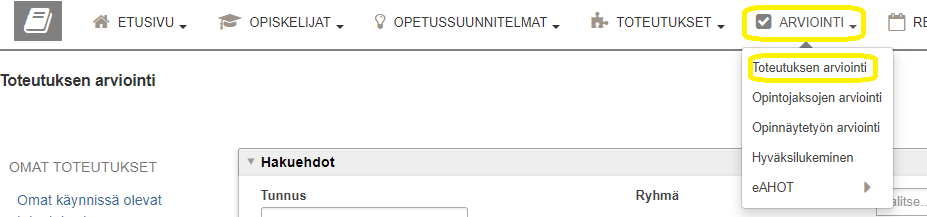
2. Omat käynnissä olevat, tulevat ja menneet toteutukset löytyvät vasemmasta laidasta ”Omat toteutukset” -otsikon alta. Valitse esimerkiksi ”Omat käynnissä olevat toteutukset”. Sivulle avautuvat kaikki omat käynnissä olevat opetuksesi.
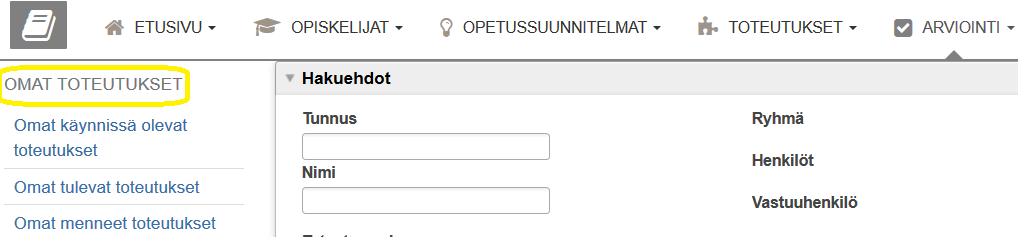
3. Jokaisen toteutuksen kohdalla on ”Toiminnot”-painike. Valitsemalla sen, saat näkyville valikon, josta löytyvät ”Näytä toteutus”, ”Arviointi” ja ”Ilmoittautumiset”. Arviointia pääset tekemään valitsemalla ”Arviointi”.

4. Saat näkyville listan toteutukselle hyväksytyistä opiskelijoista.
5. Opintopistemäärä on oletuksena toteutuksen laajuus. Opintopistemäärää voi tarvittaessa muokata.
6. Valitse suorituspäivä. Oletuksena on kyseisen päivän päiväys.
7. Oletuksena suoritusmerkinnän antajaksi tulee se henkilö, joka on kirjautuneena Peppiin. Oma nimesi tulee siis automaattisesti. Nimen voi tarvittaessa muuttaa kynän kuvasta.

8. Valitse arvosana ”Arv.”-sarakkeesta löytyvästä alasvetovalikosta. Merkintä tallentuu automaattisesta ja siirtyy suoraan opiskelijan suorituksiin. Suorituksen tilaksi muuttuu arvioitu.
9. Tarvittaessa arviointia tai arvioinnin tietoja voi muokata oikeassa laidassa olevasta nuolivalikosta valitsemalla ”Muokkaa”.
10. Jos asetat valikosta väärän arvosanan, voit korjata arvioinnin myös valitsemalla ”Korjaa suoritusta”.
11. Uusintasuoritus tallennetaan valitsemalla ”Lisää uusintasuoritus”.
Huom! Jos opiskelijan opintoaika on päättynyt, suorituspäivämäärän tulee olla opiskeluoikeuden sisällä.
Mikäli Arviointipäivämäärä-sarake (tai jokin muu sarake) ei näy arviointinäkymässä, saat sen näkyville valitsemalla oikeasta yläkulmasta Sarakkeet-valikon. Valikosta voit täppäämällä valita ne sarakkeet, jotka haluat arviointinäkymään.
Toteutuksen osan arviointi
Jos toteutuksella on toteutuksen osia, arvioidaan toteutuksen osat ensin toteutuksen arvioinnin ohjetta noudattaen. Vasta kun toteutuksen osat on arvioitu, voit antaa koko toteutukselle arvosanan.Voit valita kokonaisarvosanan alasvetovalikosta tai valita osien arvosanojen keskiarvon mukaisen arvosanan nuolipainikkeesta.
Massa-arviointi
Voit myös arvioida suorituksia massa-arviointi-työkalulla. Valitse Arvioinnit-näkymän yläreunasta Aktivoi massa-arviointi.
Valitse vasemmasta reunasta haluamasi opiskelijat. Huomioi, että poissaolevia opiskelijoita ei voi valita massa-arviointiin. Myöskään opiskelijoita, joilla on jo suoritus ko. toteutukselta, ei voi valita massa-arviointiin.
Valittuasi arvioitavat opiskelijat, valitse sivun alareunasta Massa-arvioi valitut.
Täytä avautuvalle arviointilomakkeelle vaadittavat tiedot. Ilman arviointia tallennus ei onnistu.
Massamuokkaus
Massa-arvioinnin lisäksi voit myös massamuokata suorituksia. Voit massamuokata vain niitä toteutuksella olevia arviointeja/suorituksia, joissa kaikki toteutuksen osat on arvioitu. Valitse Arvioinnit-näkymän yläreunasta Aktivoi massamuokkaus.
Valitse vasemmasta reunasta haluamasi opiskelijat. Valittuasi arvioitavat opiskelijat, valitse sivun alareunasta Massamuokkaa valitut. Aseta haluamasi tiedot ja tallenna lopuksi.
Massamuokkauksella voi muokata seuraavia arvioinnin tietoja:
- Suorituskieli
- Virtuaaliosuus
- Tarkistettava laajuus (TKI)
- Suoritusmerkinnän antaja
- Vaihtoehtoinen nimi suomeksi
- Vaihtoehtoinen nimi englanniksi
- Opinnon tyyppi (Opintojakson tarkentava tyyppi)
- Suorituspaikka
- Kunta
- Koulutusala
- Suoritusotteessa näytettävät nimet
HUOM! Mikäli kyseessä on yhteistoteutus (AMK+YO), massamuokkaus ei kaikkien tietojen osalta toimi.
Oletusarvioijan asettaminen
Toteutuksen arviointinäkymässä voit asettaa oletusarvioijan. Oletusarvioijan nimi tulee automaattisesti suoritusmerkinnän antajaksi arviointia tehtäessä. Valitse Arvioinnit-näkymän yläreunasta Aseta oletusarvioija.
Aseta avautuvaan ikkunaan haluttu oletusarvioija. Järjestelmä tarjoaa automaattisesti toteutukselle merkittyjä opettajia, mutta voit myös hakea henkilöitä.
Valittu oletusarvioijan nimi näkyy arviointinäkymän ylärivillä.
Oletussuorituspäivän asettaminen
Toteutuksen arviointinäkymässä voit asettaa oletussuorituspäivän. Valitse Arvioinnit-näkymän yläreunasta Aseta oletussuorituspäivä. Kirjattujen suorituksien suorituspäiväksi tallentuu kyseinen päivä.
Jos arvioidaan suoritusta opiskeluoikeuden päättymisen jälkeen, suorituspäivämäärän tulee olla opiskeluoikeusajan sisällä. Arviointipäivämäärän ei tarvitse olla opiskeluoikeusajan sisällä.
Valittu oletussuorituspäivä näkyy arviointinäkymän ylärivillä.
Raportit
Voit ladata toteutuksen suorituksista pdf-tiedoston valitsemalla Toteutuspäiväkirja-otsikon alta PDF. Valitse, haluatko tiedostoon myös osa-arvioinnit. Raportin saat ladattua valitsemalla Aja raportti.
Opintojakson suorituksista voit ladata excel-tiedoston valitsemalla Opintojakson suoritukset Muutostyöt-raportin. Avautuvassa ikkunassa valitse, haluatko nähdä myös hylätyt suoritukset ja ei-suoritetut. Valitse suorituksen alkupäivämäärä ja loppupäivämäärä. Halutessasi voit rajata hakua suoritusmerkinnän antajan nimellä. Kirjoita opintojakson koodi tai koodit. Valitse Aja raportti. Huom! Raportille ei tule toteutuksen suoritukset, vaan opintojakson suoritukset.